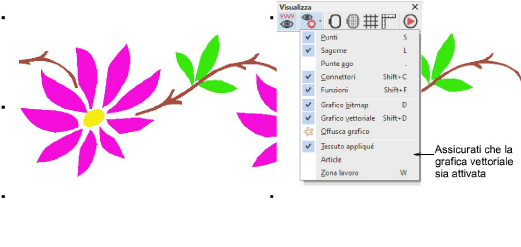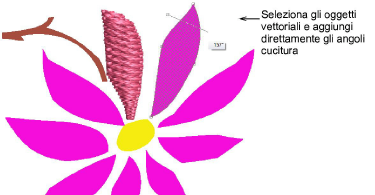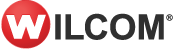Converti oggetti vettoriali in Modalità Ricamo
Puoi anche convertire gli oggetti vettoriali in oggetti da ricamo utilizzando gli strumenti Autodigitalizza ricamo istantaneo e Clicca-per-. Importa la grafica e assicurati che Grafico vettoriale sia attivato nella lista a discesa Mostra disegno.
Nota: Deselezionate la casella di controllo Come bitmap per inserire il disegno come vettori. Non tutti i formati vettoriali supportano questa opzione. Per dettagli vedi Inserisci grafici come vettori.
Lo strumento Autodigitalizza ricamo istantaneo può essere applicato alla grafica vettoriale come la grafica bitmap. È sufficiente selezionare il disegno che si desidera convertire e cliccare lo strumento. Con la grafica vettoriale, non c’è bisogno di nessuna preparazione. Elimina tutte le cuciture di sfondo indesiderate. Modifica colori e tipi di punto a piacimento.
Se desideri un maggiore controllo sul processo di conversione, gli strumenti Clicca-per- possono essere utilizzati anche per convertire i vettori in oggetti di riempimento tatami ‘chiusi’, nonché per gli oggetti con riempimenti satin. Il documento può ora essere stampato con l’Adobe Acrobat Reader incluso nel CD. Si possono modificare a piacere prima o dopo con l’uso degli strumenti.
Un’altra tecnica per convertire i vettori in ricamo è fornita dallo strumento Aggiungi angoli cucitura. È sufficiente selezionare l’oggetto vettoriale che si desidera convertire e cliccare lo strumento. Ti si chiederà di immettere angoli punto.Premi Invio per confermare. I punti sono generati secondo le impostazioni attuali.
Questioni relative...